Logicoolの安いマウス「M545BK」を購入したのでレビューします。
購入前に自分が確認出来ていなかったのも悪いのですが、結果的に私がしたかった事が一部出来ませんでした。。。
マウスの購入を考えた理由
私はプライベート・仕事の両方でパソコンを使う頻度がかなり高い人です。
で、通常はノートパソコンを利用していまして、その際はトラックパッドを使ってマウスと同様の操作をしています。
MacもWindowsも同様です。最近のトラックパッドは一昔前と比べてかなり進化しているので、それなりに作業も可能です。
でも、やはりマウスがあった方が効率が極端に上がる作業もあります。例えば、デザインソフトを利用するときはマウスの操作が非常に多い。これをトラックパッドでやると微妙な線の調整等でストレスが溜まってしまいます。
私はこれまで本当にマウスの機能(右クリック・左クリック・ホイール)しかないマウスを利用する事はあったのですが、多機能マウスというモノを利用した事はありませんでした。
で、たまたまAmazonを見ていると、最近のマウスの進化に自分が追いついていない事に気がついて・・・ちょっと興味がでてきました。
M545BKを選んだ理由
今回のマウス購入は以下が実現出来る事を前提としました。
- 無線で操作出来る
- マウスに右・左クリック以外のボタンも搭載されており、そのボタンに好きなキーを割り当て出来る
- コスパがいい
まず、1つめの理由ですが、私は家にMac Miniがあり、ノートパソコンよりもハイスペックの処理が要求される作業はそちらでやってしまいます。
でも、実はこのMac Miniにはマウスとキーボードを繋げていません。家のMac Book AirからVNC経由で操作しています。あくまでも処理用マシンとして利用しているので。
でも、VNC経由だとやはり微妙な遅延が発生するので、描画等の本当に細かい作業を行う時には辛い物があります。
なので思ったのが、Mac Miniに無線マウスのドングルを接続して、マウスはMac Miniに無線でダイレクトに操作出来たら遅延も防止出来るし細かい作業が出来るのではと。
次に2つめですが、せっかく多機能マウスを買うのであれば複数のボタンが搭載されてそれに任意のキーを割り当てれたら非常に便利だなと考えました。
通常マウスを頻繁に利用する作業って、知恵を絞ればキーボードを殆ど使わなくてマウスだけで完結出来ると思うんです。私の現在やりたかった作業はShiftキーとCtrlキーがあれば殆ど残りはマウスの作業です。なので、ShiftとCtrlをマウスの多機能ボタンに割り当てれたら最高だ!と。
3つめは、やはり多機能マウスとはいっても、マウス、なのでそれほどお金をかけたくなかったというのが本音です。
M545BKなら上記が全て満たせる・・・と思っていた
で、Amazonで色々調べていたら、多機能マウスの凄い版って2万円くらいするんですね・・・
これだとキーも非常に多いし、充電式だし最高!・・・ですがやっぱり高い。
というわけで色々調べていくうちにM545BKに出会いました。
この製品、3,000円もしないのに、無線だし多機能キーがついてるしで、今の自分にピッタリじゃないか!
と思って、ついポチってしまいました。
ちなみに、ポチる時に気になった点は以下です。
- 画像を見る限り、多機能ボタンは2つしかないのに、総ボタン数は7つと書いている。
- 電池はどれくらい持つのかな?
特に、総ボタン数が7というのが謎でした。その辺ものちほど紹介します。
外観の紹介
今回はいつもの通りAmazonで注文。
かなり大きな箱で到着しましたが中にはマウス一個です。
パソコン系の周辺機器は上記のようなプラスチックのシュリンク梱包なことが多いのですが、私はこの梱包が苦手です・・・これって一度開けたら元に戻せないですし、開ける為にはハサミが必要で、切った断面が鋭いので子供が誤って触ってしまうと怪我をするかもしれません。なによりも開けにくい。
付属品は想定通りのパソコンに接続するドングルとマウス本体です。あと写真を撮るのを忘れましたが説明書も付属していました。
フロント部分を拡大してみました。このマウス、最近は定番になったホイールの前後回しとホイールのプッシュ以外にも、ホイールを左右にクリック出来ます。これをチルトと言うらしい。
マウスの左部分です。多機能ボタンが2つあるのがわかります。
マウスの右部分です。こちらには特にボタンはありません。
これで、当初の疑問が解決されました。総ボタン数7というのは。
- 普通の左クリック
- 普通の右クリック
- ホイールのボタンクリック
- ホイールの左チルト
- ホイールの右チルト
- 多機能ボタン一つ目
- 多機能ボタン二つ目
この7つを指している物と思われます。ネタばらししちゃうのですが、この7つのボタンのうち5つにキー割当が出来ますが、結局は最後の4つくらいしか割当を変更する事はないと思われます。
これが裏面です。電源のON/OFFボタンと電池を入れる箇所があります。
実際に使ってみた
パソコンへの接続方法は非常に簡単です。単純にドングルを接続し、マウス側の電源を付けるととりあえず利用する事が出来ます。
キーの割当アプリがひどい・・・
でも、私のやりたかったキー割当は専用のソフトウェアを導入する必要があります。
LogicoolのM545のページに行ってみると。
この2つを利用しろと書いています。とりあえず、SetPointというやつをダウンロードして導入したのですが・・・
えええ!?このアプリだとダメでLogicoolOptionsで設定しろと言われました。。。じゃあ初めからSetPointなんて導入したくないのですが。
と言っていても始まらないのでやむを得ずLogicoolOptionsをダウンロードして導入しました。すると、問題なくキーの割当が出来そうな画面が表示されました。こんなのです。
これが、キー割当の画面ショットです。緑色の丸をクリックすると、そのボタンのキー割当を変更出来ます。つまり、キー割当が出来るのは上記の5つのボタンとなります。
問題発生・・・割り当てたかったキーが割り当てられない
ここで、一番がっかりした点です。
このマウスは自分が設定した任意のキーを上記のボタンに割り当てる機能があります。
この「入力キーストローク」のボックスを選択し任意のキーを押すと、そのボタンを押した時に任意のキーを押したのと同様の操作をする事が出来ます。
ここまでは想定通りでした。
でも、何度もShiftキーを押しても反応しない。。。他のアルファベットキーとかは問題なく認識するのですが。また、Shiftキーと同時に他のアルファベットキーを等の複数キー操作は反応してくれました。
で、ググってみると同様の悩みがあるみたいで、結局はできないみたいですね。最終手段としてWindowsのソフトウェアキーボード経由で試してみたのですが、やはりできませんでした。Ctrlキーも同様です。
なので、ShiftキーかCtrlキーを割り当てたいと考えている方は注意してください。私の知る限りではできません。
無線の届く範囲が狭い・・・
キー割当でショックを受けているところに二つ目の問題発生です。
上記に書いた通り私がこのマウスを購入したメインの理由は、通常はマウスをつけていないMac Miniを無線で操作する為です。
私は通常Mac Miniから4mとか離れている場所にMac Book Airを置いて座って作業をしています。なので、今回のマウスも同様に4m離れた場所から操作する予定でした。
でも、予定した場所から操作しようとすると、マウスのポインターが何度もワープする・・・使えない訳ではないのですがたまに止まったりします。
で、試しに2mくらいの近さで試すとヌルヌル動きます。
これは、もしかしたら初回に入っていた電池がテスト用の電池で残量が少ないのかな?と思って、新しい電池に交換しても結果は変わらず・・・
ちなみに、この4mの距離ですが、普通に同一の部屋内です。また、Mac Miniと私の間に大きな障害物もありません。スペック上4mは厳しいのでしょうか。
現時点で、この問題の解決はできていません。
それ以外は特に不満はなし
とは言っても、私に取っては上記の2つはかなり大きな問題なのですが、それ以外は大きな不満はありません。
マウス自体は手にしっくりきて、今まで使っていたマウスよりも断然疲労が違います。また、多機能キーも期待した設定はできませんでしたが、普通に使えます。Amazonの評価では「ボタンが固い」とのコメントも多数ありますが、私は固いとは感じませんでした。むしろ適度な堅さなのでボタンを押した感覚がちゃんと伝わって好印象でした。
結論、私の特殊な使い方には合わなかった
恐らく私みたいな使い方でこのマウスを購入する人は少ないと思います。
でも、私みたいに距離がある箇所から操作したい方、ShiftかCtrlキーを多機能キーに直接割り当てたい人は、それが出来ない事は事前に理解しておいた方が良いかもしれません。
それ以外については非常に使いやすく便利なマウスだと思います。値段もめちゃめちゃ安いですし。










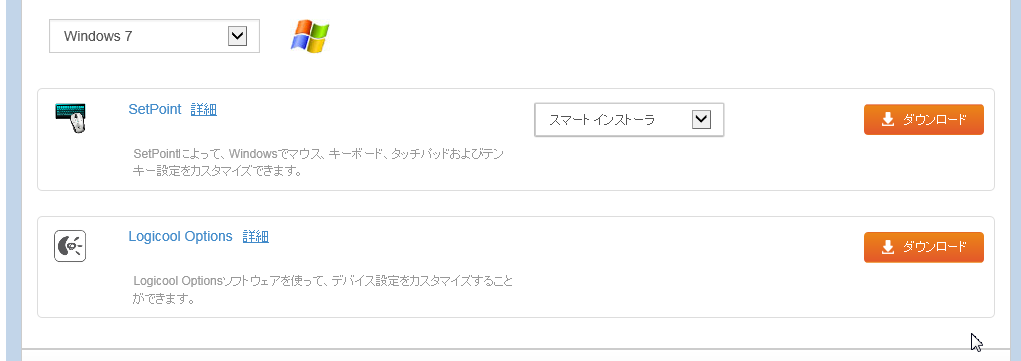
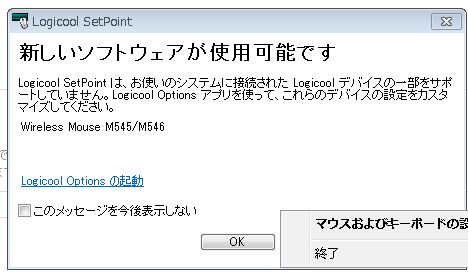

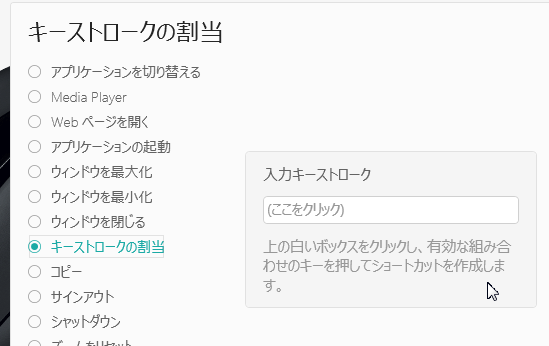


コメント